Datamaskinens skrivebord er det første du ser når du logger på datamaskinen. Skrivebordsikonene dine kan være en viktig del av enkel og rask tilgang til filene du ønsker. Linux Mint kommer med et ganske minimalistisk skrivebord som standard. Mange brukere kan anta at den bare har to ikoner, "Datamaskin" og "Hjem"; men dette er ikke helt tilfelle. Hvis du kobler eksterne eller flyttbare stasjoner til vår Linux Mint-maskin og monterer dem, vil den monterte stasjonen også vises som et skrivebordsikon.
Hvordan ordne Dekstop-ikonet - Linux Mint
For å konfigurere skrivebordsikonene dine i Linux Mint, trykk på Super-tasten. Skriv deretter "Desktop." Før du trykker på enter eller klikker på oppføringen, sørg for at alternativet du har valgt har det blå ikonet og sier "Administrer skrivebordsikonene" nederst. Det andre alternativet med det grønne ikonet åpner "Desktop"-katalogen din.
Tips: "Super"-nøkkelen er navnet som mange Linux-distribusjoner bruker for å referere til Windows-nøkkelen eller Apple-tasten "Command" samtidig som man unngår risiko for varemerkeproblemer.

Innstillinger for skrivebordsikon
Den første innstillingen du kan administrere er "Desktop Layout." Nedtrekksboksen lar deg velge å ha:
- Ingen skrivebordsikoner
- Vis kun skrivebordsikoner på hovedskjermen.
- Vis skrivebordsikoner på hver skjerm bortsett fra primærskjermen.
- Vis skrivebordsikoner på alle skjermer.
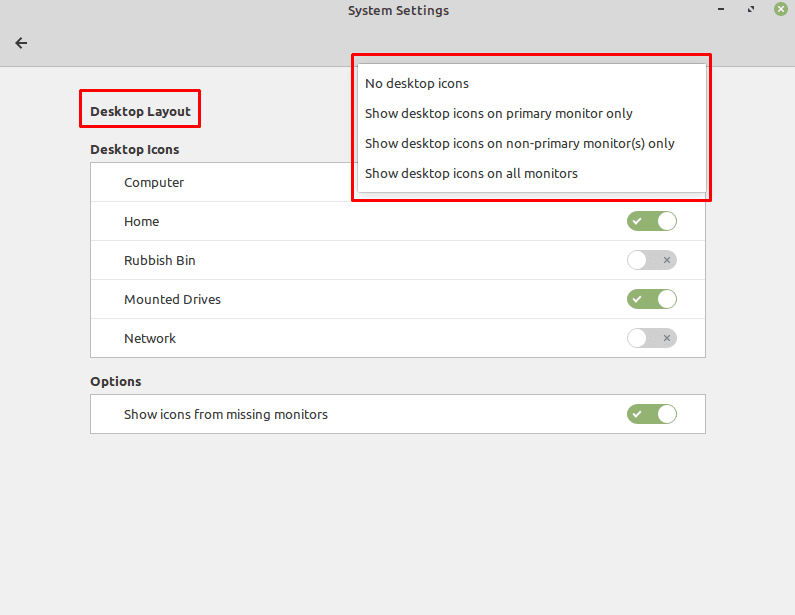
Det neste settet med alternativer, "Desktop Icons," lar deg velge hvilke ikoner du vil skal vises på skrivebordet. "Datamaskin" tilbyr en snarvei til de forskjellige stasjonene på datamaskinen din. "Hjem" legger til en snarvei til hjemmekatalogen din. "Søppelbøtte" gir en snarvei til papirkurven. "Mounted Drives" viser en snarvei til alle monterte stasjoner som USB-pinner, eksterne harddisker og optiske lagringsmedier. "Nettverk" aktiverer en snarvei til alle konfigurerte nettverkslagringsstasjoner.
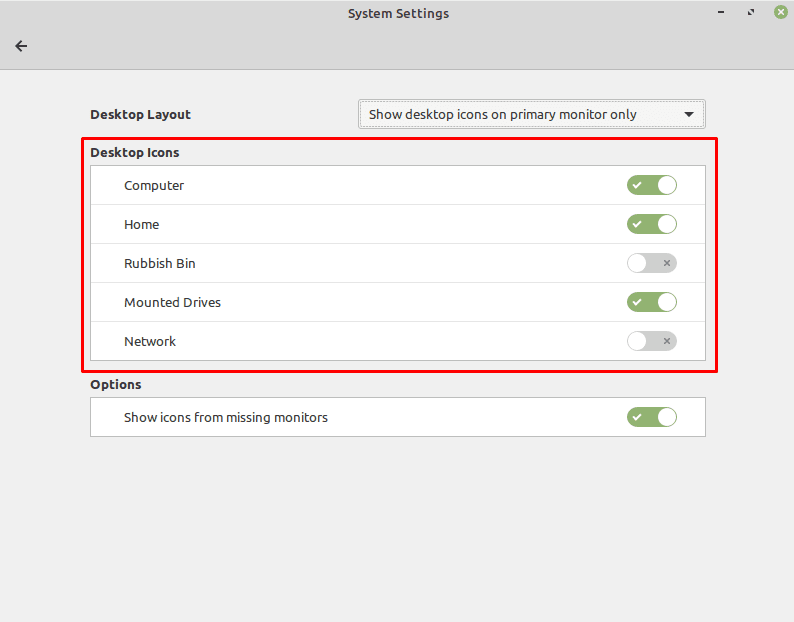
Den endelige innstillingen, "Vis ikoner fra manglende skjermer," brukes til å indikere om du vil ha ikoner som skal å være på en skjerm som ikke er tilkoblet for øyeblikket, flyttes automatisk til den tilkoblede skjermen monitorer. Dette alternativet er bare nyttig for datamaskiner som bruker flere skjermer, og kan ignoreres for systemer med kun én skjerm.
